Slik løser du Bluetooth-problemer på Windows 10

Bluetooth lar deg koble Windows 10-enheter og tilbehør til PC-en din uten behov for ledninger. Her er ulike teknikker for å løse Bluetooth-problemer.
Google, megateknologigiganten som styrer mest informasjon og kunnskap, via én enkelt søkemotor, har nå våget seg inn i alt som er tilgjengelig på internett. Fra markedsføring, e-posttjenester og støtte, har Google utvidet tjenestene til sosiale medier, blogging og skylagring. I tillegg til å eie verdens største videodelingsbibliotek og ha en stor base av andre applikasjoner (det vil kreve en side for å nevne alle), driver Google også en tekstbehandler kalt Google Docs, en som har fått enorm popularitet og en stor brukerbase og er ganske foretrukket fremfor Microsofts MS-Word. Hva Google Dokumenter kan tilby deg over Word, som vil få deg til å bytte til det umiddelbart? Og bør du virkelig holde deg til det? La oss finne hvilken av de to mest foretrukne tekstbehandlerne som passer deg best.
1. Gratis vs. betalt: Forretningskampen
Microsoft Office er en omfattende pakke med applikasjoner designet for å utføre flere oppgaver som å forberede presentasjoner, notater, dokumenter, diagrammer og andre databaser. Det er en av de tidligste satsingene til Microsoft, og dermed får du ikke bruke det bare sånn. For det første tillater ikke Microsoft deg å få bare Word, men tilbyr det kombinert med hele suiten kalt Office 365.
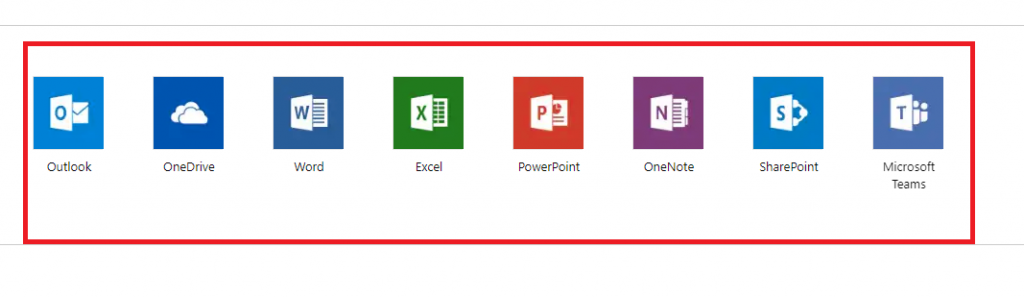
Bildekilde: Kontorprodukter
Nå må du betale en pris for å ha alle disse til sammen, som er,
Gjett hva du betaler for Google Dokumenter. Ingenting. Det er helt gratis, tilgjengelig via domenet (docs.google.com), og du kan opprette, redigere og gjenskape dokumentene dine på én gang.
Derfor, hvorfor betale for MS Office, når du bare må få tilgang til Word, og det også når du får det i et gratis alternativ? Selv om nedbrudd på internett og signaltap kan begrense kompetansen til Dokumenter, kan du ikke ignorere «GRATIS!»
Les også:-
Den enkleste måten å kontrollere stavemåten din på i Google ... Vi er mennesker og mennesker er ment å gjøre dumme feil og skrivefeil. Disse feilene kan imidlertid omfavne deg i...
2. Dokumenters mer grunnleggende oppgavelinje/verktøylinje
Google docs har en ganske enkel oppgavelinje og har bare de viktigste verktøyene på verktøylinjen som oftest brukes til å forberede alle slags dokumenter.
Den første halvdelen av verktøyet/oppgavelinjen til Google Dokumenter har alle de grunnleggende alternativene som er tilgjengelige i Word. Verktøylinjen mens lar deg endre skrifttype, størrelse og stil på innholdet som er skrevet og strekker seg videre til alternativer som fet, kursiv osv. for å stilisere det skrevne materialet ytterligere.
Verktøylinjen inneholder deretter tilleggsverktøy for tekstjustering, mellomrom, punkttegn og innrykk. Dessuten er det alternativer for å sette inn et bilde, kommentar og lenker (merket med blått).
Bilde: Google Dokumenter
Men i dette scenariet tilbyr MS-Word en mer omfattende verktøylinje/oppgavelinje med flere alternativer på plass. Ta en titt,
Bildekilde: MS Word
Bortsett fra stiliseringsverktøy, er det alternativer for senket skrift, hevet skrift, sortering, utheving og kantlinjer. Siden disse alternativene er tilgjengelige med et klikk, blir Word her enklere å bruke.
Så hvis du vil ha et enkelt grensesnitt med de mest essensielle verktøyene (etterlater de ekstra) med ett enkelt klikk, kan Google Docs gjøre det for deg. Men Word overgår Docs når det gjelder å krydre innholdet med høydepunkter, kantlinjer og andre ting. Velg ditt valg deretter!
3. Online/Offline-dilemmaet
MS-Word ble helt designet for å fungere offline og installert i datamaskinens minne for å gi brukeren permanent tilgang uten serverproblemer. På den annen side er Google Docs hovedsakelig en nettbasert prosessor/applikasjon og passer best for brukere med minst en grunnleggende internettforbindelse.
Imidlertid gir Google Dokumenter deg et alternativ for å redigere og få tilgang til filene dine offline. Du trenger bare å gå gjennom en enkel prosess med å klikke her og der, og Google Docs-kontoene dine kan synkroniseres til PC-en du jobber med. Det anbefales imidlertid at du bare gjør det på en personlig datamaskin.
Så her er du igjen, du har en gratis tekstbehandler, som du også kan synkronisere offline med bare noen få enkle trinn, som til slutt lar deg jobbe uten internettforbindelse og sparer deg for mye penger. Dermed tar Docs seieren her.
4. OS-kompatibilitet
Windows, MacOS, Linux, Ubuntu eller et hvilket som helst gratis operativsystem eller åpen kildekode gir deg tilgang til Google Dokumenter uten noe stress. Siden den er tilgjengelig på nettet, kan du åpne den i hvilken som helst nettleser og begynne å forberede dokumentet ditt. Slik er det ikke med MS-Word. Gå tilbake til punkt 1. Ja. For å få det til å fungere på et separat OS, må du ganske enkelt kjøpe det. Ikke så fornøyd med shopping, ikke sant? Gjett hva Microsoft gjorde for å løse dette problemet. Den trådte rett inn i Googles sko og gikk på nettet. Ja, Microsoft lanserte Word Online, men med et relativt begrenset antall verktøy og redigeringsmuligheter. Ta en titt på Word Online.
Bildekilde: Word Online
Ser nesten det samme ut som Dokumenter, ikke sant?
Så ja, Docs fester Word igjen.
Les også:-
10 mindre kjente triks for å bruke Google Dokumenter... Fra frakoblet tilgang til innebygd publiseringsfunksjon. Her er de 10 viktige Google Docs-triksene som får deg til å glemme MS...
5. Øyeblikkelig lagring
Tenk deg at du er dypt inne i fantasien og setter opplevelsene fra hjernepalasset på skjermen. Eller du er mye begravet i et arbeid som du ikke bare kan tenke på noe annet. Og midt i alt dette glemte du rett og slett å trykke på den lille "Lagre"-knappen, og risikerer dermed all din innsats for å tape via systemkrasj eller programoppstart eller kanskje en automatisk systemstart for en oppdatering.
Dokumenter redder dagen din i et slikt scenario. Siden Dokumenter er koblet til Google-kontoen din, som igjen er koblet til Google Disk, synkroniseres dokumentene umiddelbart på skyen rett etter enhver redigering, tilføyelse eller utelatelse av innhold. Se på den røde sirkelen.
Bilde: Google Dokumenter
Så igjen, der er du med nok en lønnsom avtale hvis du forbinder deg med Docs.
6. Filformater
Dokumenter og Word, begge går hånd i hånd når det kommer til kompatibilitet i flere filformater. Begge prosessorene lar deg laste ned en fil i flere formater, inkludert PDF, ODT, RTF, HTML og DOCX.
En nedlastingsmeny for Google Dokumenter tilbyr deg:
Bildekilde: Google Dokumenter
På den annen side tilbyr Word deg også en rekke alternativer,
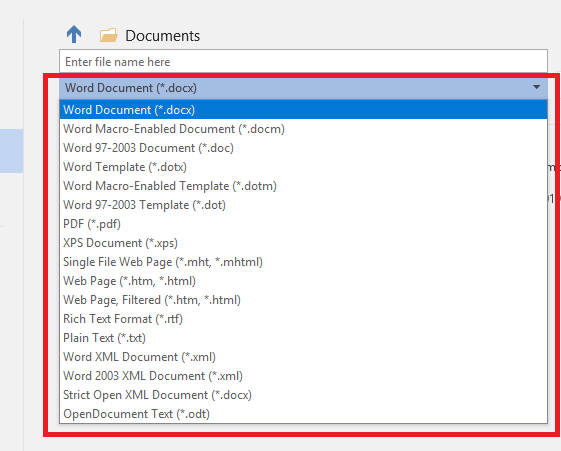
Bildekilde: MS Word
Så her er det uavgjort. Med flere formater tilgjengelig for nedlasting på begge plattformene, oppfyller de begge brukernes behov.
7. Fildeling og redigering
Dokumenter tilbyr tre typer fildelingsprivilegier; kun redigering, forslag og visning. Delingsalternativet er tilgjengelig i øverste høyre hjørne av Dokumenter-skjermen, og ser omtrent slik ut,
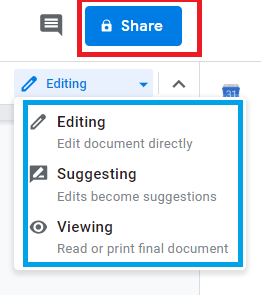
Bildekilde: Google Dokumenter
I redigering tilbyr du den andre brukeren å fullstendig redigere alt etter ønske i dokumentet. Så i tilfelle den andre brukeren sletter noe, er det permanent. Visningsprivilegiet lar enhver sekundær bruker bare ta en titt på innholdet.
Den virkelige konkurransen ligger i forslagsmodus. Når en sekundær bruker ønsker å redigere noe innhold, stryker Docs det bare av i stedet for å slette det for å gi deg en mer omfattende idé om forslag. Akkurat som,
Bildekilde: Google Dokumenter
På den annen side er orddeling litt komplisert. For å dele må du logge på Microsoft-kontoen din. Når du er invitert, er det ikke noe slikt alternativ for et forslag, og det eneste alternativet er å redigere. Derfor kan brukere bare gjøre permanente endringer i dokumentet.
Nok en gang, en ekstra funksjon i Dokumenter, mangler i Word.
Les også:-
Ting du kan gjøre for å bruke Google Disk... Google Disk er ikke bare måten å dele dokumenter, bilder eller videoer på, den har mer ved seg, les og...
8. Utvidelser
Dokumenter tilbyr en rekke utvidelser for å støtte dokumentet, inkludert DocuSign. DocuSign gjør det mulig å sende og be om elektroniske signaturer på dokumenter som er utarbeidet på Google Docs, og gjør det dermed kompatibelt for profesjonell bruk og dokumentverifisering.
Denne funksjonen er imidlertid ikke tilgjengelig i Word. Men Word slår Docs i Grammarly-utvidelsen. Mens Grammarly kan lastes ned separat som en app for å støtte Word-dokumenter; i Dokumenter har Grammarly bare gitt Beta-støtte så langt.
Så i tilfelle du er en grammatikknazist, er Word den beste avtalen for deg.
Analyserer alle fakta, er det ingen tvil om at Google Docs vinner mot Word på maksimale vilkår, og ved å tilby gratis tilgang til alle brukere på alle typer operativsystemer, er Google Docs klar til å detronisere Microsoft Word fra det stadig dominerende, nr. 1 plass blant tekstbehandlere og kontorapplikasjoner.
Bluetooth lar deg koble Windows 10-enheter og tilbehør til PC-en din uten behov for ledninger. Her er ulike teknikker for å løse Bluetooth-problemer.
Lær deg å ta kontroll over personvernet ditt ved å tømme Bing-søkeloggen og Microsoft Edge-loggen med enkle trinn.
Oppdag den beste samarbeidsprogramvaren for små bedrifter. Finn verktøy som kan forbedre kommunikasjon og produktivitet i teamet ditt.
Lær hvordan du holder statusen din aktiv i Microsoft Teams. Følg våre trinn for å sikre at du alltid er tilgjengelig for kolleger og kunder.
Oppdag den beste prosjektledelsesprogramvaren for småbedrifter som kan hjelpe deg med å organisere prosjekter og oppgaver effektivt.
Gjenopprett siste økt enkelt i Microsoft Edge, Google Chrome, Mozilla Firefox og Internet Explorer. Dette trikset er nyttig når du ved et uhell lukker en hvilken som helst fane i nettleseren.
Hvis du har mange duplikater klumpet på Google Photos eller ønsker å eliminere duplikatbilder, så sjekk ut de mange måtene å slette duplikater i Google Photos.
Hvordan fikse at Nintendo Switch ikke slår seg på? Her er 4 enkle løsninger for å fikse at Nintendo Switch ikke slår seg på.
Lær hvordan du tilbakestiller Gmail-passordet ditt enkelt og sikkert. Endre passordet regelmessig for å beskytte kontoen din.
Lær hvordan du konfigurerer flere skjermer på Windows 10 med denne bloggen. Det være seg to eller tre eller flere skjermer, du kan enkelt sette opp skjermer for spilling eller koding.








